TTEP.CN > 故障 >
Win8.1安装NETFramework3.5图文教程 Win8.1怎么安装NETFramework
Win8.1安装NETFramework3.5图文教程 Win8.1怎么安装NETFramework3.5 NET Framework 4.0和4.5 已经安装在Win8中了,但是.NET Framework 3.5”却没有和Win8.1一起自动安装。但是部分软件又需要有3.5的支持。所以我们需要自己来安装 .NET Framework 3.5。
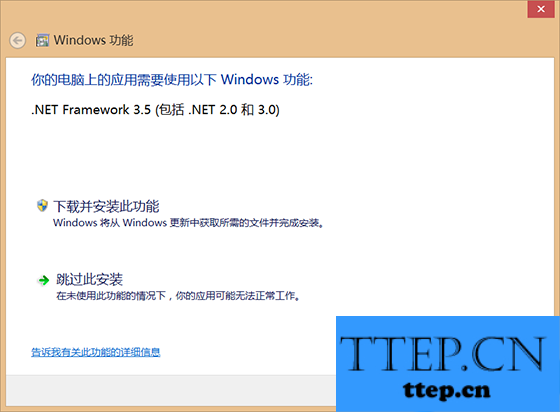
一、按快捷键win+X”调出菜单,再点击控制面板。
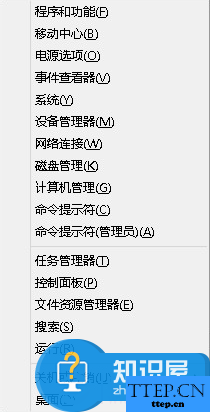
二、在控制面板中,打开程序”。
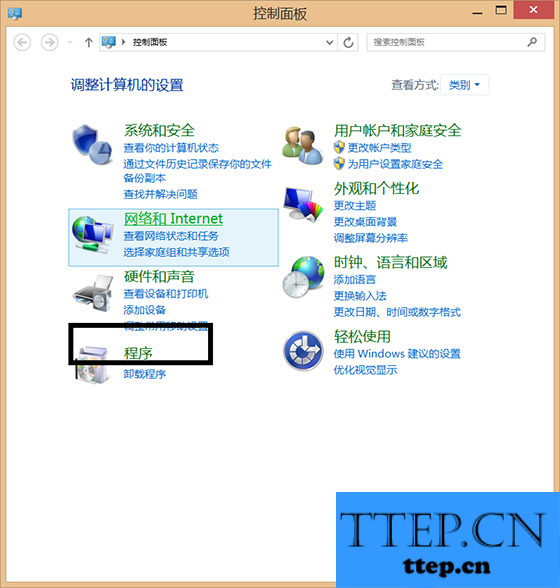
三、单击启用或者关闭windows功能”。
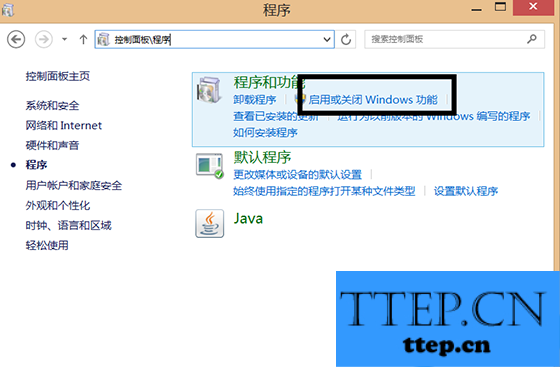
四、勾选.NET Framework 3.5(包括.net 2.0和3.0)”这一选项,然后确定。
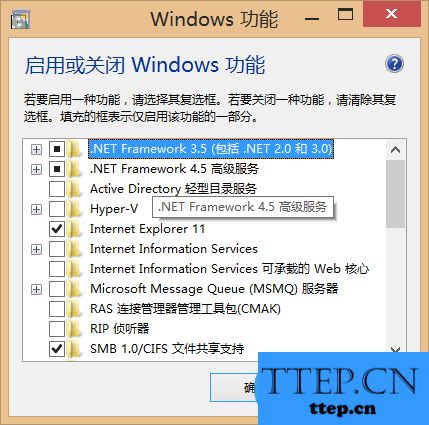
五、接着会检测系统状态,检测后,点击从windows 下载更新文件”,下载完成后会自动执行更新操作完成.net framework3.5的安装。
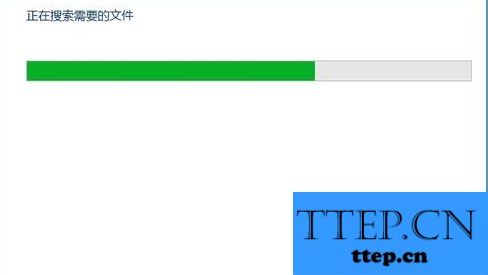
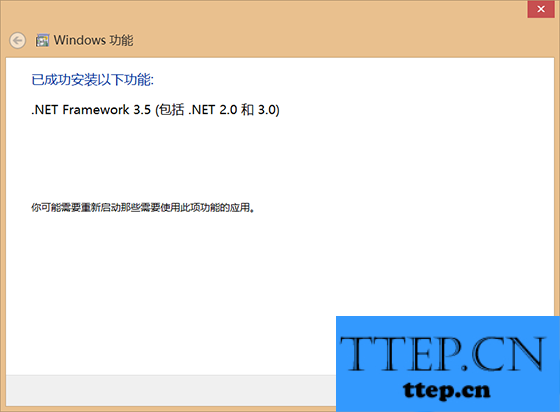
PS:安装整个过程必须联网!
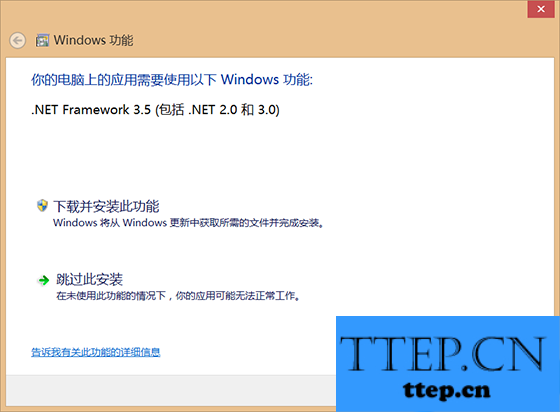
一、按快捷键win+X”调出菜单,再点击控制面板。
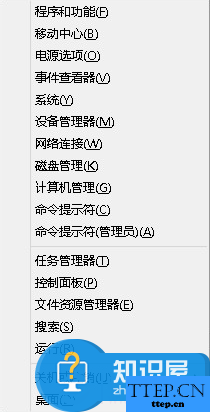
二、在控制面板中,打开程序”。
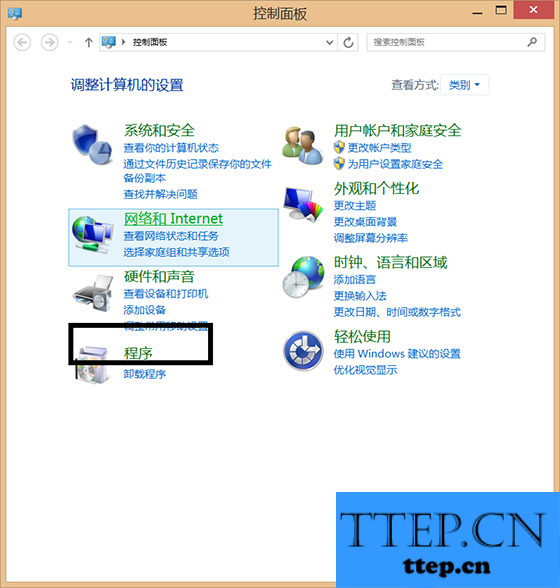
三、单击启用或者关闭windows功能”。
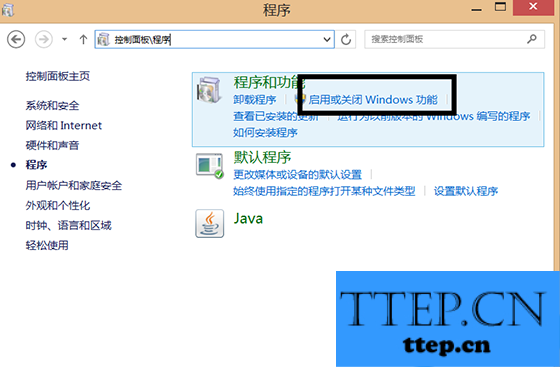
四、勾选.NET Framework 3.5(包括.net 2.0和3.0)”这一选项,然后确定。
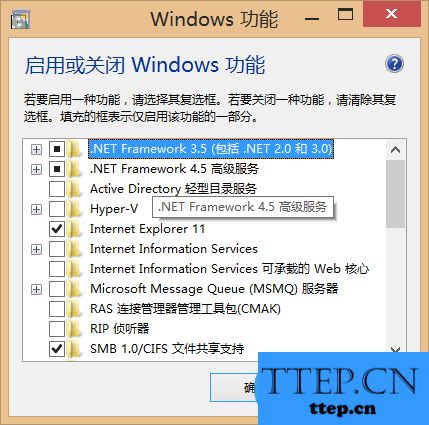
五、接着会检测系统状态,检测后,点击从windows 下载更新文件”,下载完成后会自动执行更新操作完成.net framework3.5的安装。
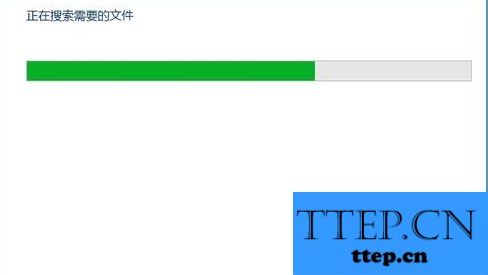
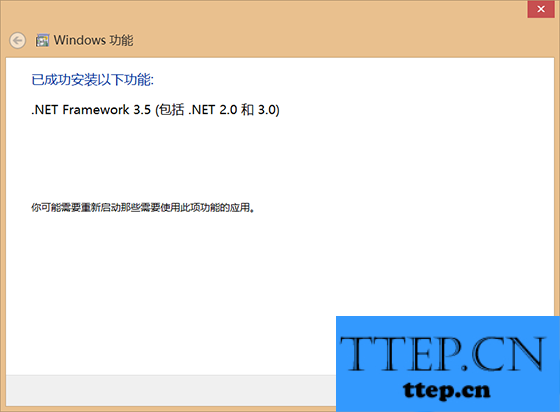
PS:安装整个过程必须联网!
- 上一篇:Win8凭据管理器怎么使用 查看网页保存的账号密码方法
- 下一篇:没有了
- 推荐阅读
- Win8.1系统正在安装应用怎么取消 加快Win8.1安
- vpn720错误升级怎么办 win8.1后vpn出现错误720
- win10怎么查看驱动是否正常工作 Win10怎样正确
- 如何解决win10应用商店安装应用错误 win10应用
- Win8.1无法安装提示错误0×C1怎么办 Win8.1无法
- Win8.1如何取消可选更新提示 Win8.1取消可选更
- Win8.1开始屏幕出现乱码的解决方法 修复Win8.1
- Win8.1如何设置免打扰时间 Win8.1设置免打扰时
- Win8.1查看电脑运行记录的小技巧 Win8.1该如何
- Win8.1系统RuntimeBroker是什么 Win8.1系统Runt
- 最近发表
- 赞助商链接
